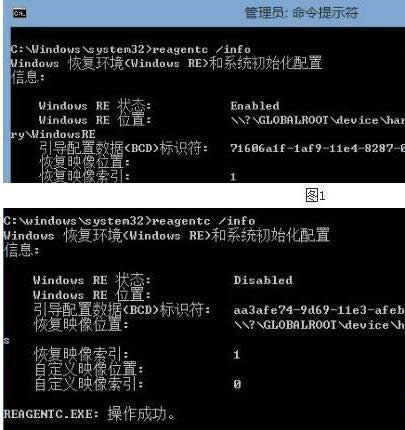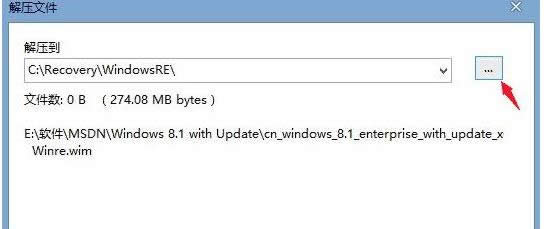重置Windows10系统提示找不到恢复环境的处理技巧
发布时间:2022-03-15 文章来源:xp下载站 浏览:
|
系统软件是指控制和协调计算机及外部设备,支持应用软件开发和运行的系统,是无需用户干预的各种程序的集合,主要功能是调度,监控和维护计算机系统;负责管理计算机系统中各种独立的硬件,使得它们可以协调工作。系统软件使得计算机使用者和其他软件将计算机当作一个整体而不需要顾及到底层每个硬件是如何工作的。 当用户在使用电脑的过程中遇到一些棘手的问题时一般会选择重装系统或者重置系统,不过,最近,有些用户在重置Win10系统的过程遇到问题,提示找不到恢复环境。那么,当遇到这问题时该怎么来处理呢?下面,小编就针对此问题来和大家详细细介绍处理方法。 通常来说Win10找不到恢复环境很有可能是WinRE.wim映像丢失,该镜像存在于C盘根目录的Recovery文件夹中(Windows10下能否删除系统盘中的recovery文件夹)。首先我们检测一下WINRE.WIM文件是否真的丢失: 1、按WIN+X键,然后点击“命令提示符(管理员)”; 2、在命令提示符中输入:reagentc /info 并回车,会显示如下图: 3、如上面两个图所示,图1表示显示了Windows RE 位置,说明WINRE.WIM镜像没有丢失,而图2显示,Windows RE 位置为空,说明WINRE.WIM丢失,WINRE.WIM丢失的原因有很多种,误删,精简过度。 然后我们需要重新创建恢复环境并找回WINRE.WIM: 1、创建恢复环境映像目录。 在系统盘根目录新建名为Recovery的文件夹,然后再在Recovery文件夹内新建名为WindowsRE的文件夹。完整路径即为C:\Recovery\WindowsRE。 2、从微软原版Windows10 ISO镜像中获取WinRE.wim映像。 WinRE.wim映像位于原版ISO镜像的install.wim中,我们可以使用魔方压缩工具直接从install.wim中提取而不必“解压”install.wim。(有些解压缩软件可能无法解压install.wim文件)具体方法: 打开魔方软媒压缩工具,首先打开微软原版ISO镜像,再打开其中的sources目录,双击其中的install.wim就可以将其打开,然后再定位到windows/system32/recovery目录,如下图,这里就可以看到我们所需要的WinRE.wim映像了。 上图:选中winre.wim文件,点击上方的“解压到”,出现下图对话框,将路径更改为C:\Recovery\WindowsRE,点击“确定”开始复制。 复制完成后确认一下C:\Recovery\WindowsRE目录中已存在winre.wim文件,如下图所示(请注意WINRE.WIM文件为隐藏) a.按WIN+X,然持打开“命令提示符(管理员)”; b.在命令提示符中执行:reagentc /setreimage /path C:\Recovery\WindowsRE。 c.设置成功后,还需将其开启,继续执行命令:reagentc /enable 如果用户怕在重置的过程中出现问题的话可以使用下面的不删除数据重置win10系统方法: 1、点击说明左下角开始菜单,然后选择设置 2、在设置界面选择”更新和安全 3、恢复界面选择”重置此电脑”然后点击”开始” 4、出现的界面中选择保留我的文件重置. 在重置Win10系统提示找不到恢复环境的解决方法小编就和大家介绍到这了,要是用户也遇到同样的问题话,不妨参考本文方法来处理,希望本文介绍的内容对大家有所帮助。 系统软件一般是在计算机系统购买时随机携带的,也可以根据需要另行安装。 |